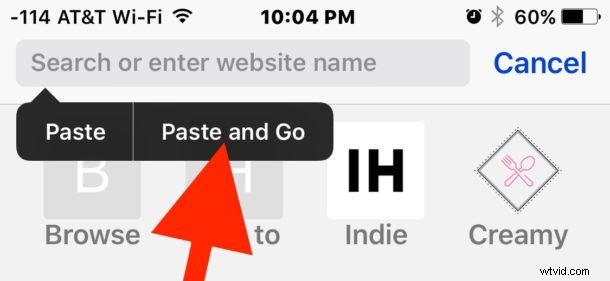
Safari w iOS zawiera fajną funkcję, która wykrywa, kiedy adres URL jest kopiowany do schowka iPhone'a lub iPada, a następnie pozwala szybko "Wklej i przejdź" do tego linku do tej witryny za pomocą jednej akcji. Funkcja Paste and Go w iOS Safari działa w zasadzie w taki sam sposób, jak podobna funkcja działa na Macu, z tym wyjątkiem, że czynność kopiowania i wklejania w iOS jest inna.
Niedawno rozmawialiśmy o tym w przypadku Safari na Macu, ale niektórzy użytkownicy byli zainteresowani usłyszeniem, że ta sama funkcja Wklej i Go istnieje również na iPhonie i iPadzie. Na przykład, jeśli masz w schowku adres URL witryny „https://osxdaily.com”, możesz użyć funkcji Wklej i przejdź, aby natychmiast załadować ten adres URL w Safari.
Zasadniczo Paste and Go pozwala użyć linku do witryny, który został już skopiowany do schowka, aby natychmiast przejść do ładowania tej witryny w Safari, przyspieszając ładowanie docelowej strony internetowej. Dzięki Paste and Go wybierasz tę opcję, a witryna ładuje się, zamiast wklejać link, a następnie naciskać Go ręcznie, aby załadować docelową stronę internetową. Jest to proste, ale przyspiesza i jest naprawdę całkiem miłe, jeśli spędzasz dużo czasu na kopiowaniu i wklejaniu adresów URL na iPhonie lub iPadzie.
Użyj funkcji Wklej i przejdź w Safari na iOS, aby szybciej odwiedzać adresy URL
- Skopiuj adres URL witryny do schowka na iPhonie lub iPadzie albo skopiuj adres URL do schowka za pomocą uniwersalnego schowka
- Otwórz Safari w iOS
- Dotknij i przytrzymaj pasek adresu, gdy pojawi się mała opcja wyskakującego menu, wybierz „Wklej i idź”, aby natychmiast odwiedzić adres URL strony internetowej przechowywany w schowku
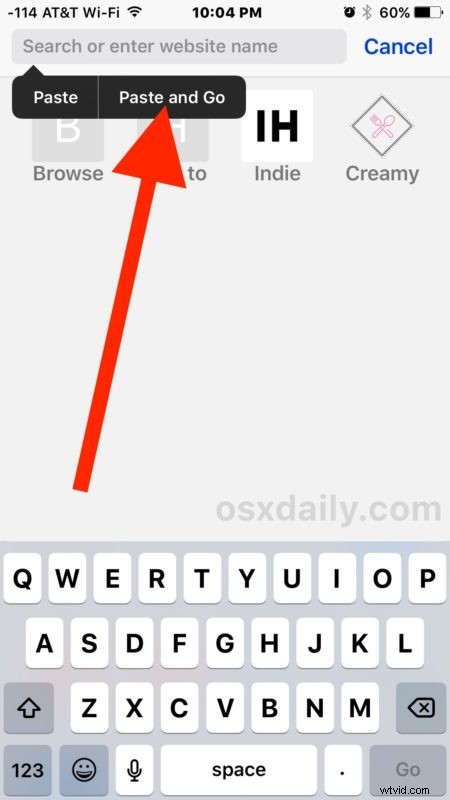
Strona internetowa spróbuje załadować się od razu bez konieczności wklejania, a następnie wybierz opcję Przejdź. Więc zamiast dwóch akcji, jest to jedna prosta szybka akcja.
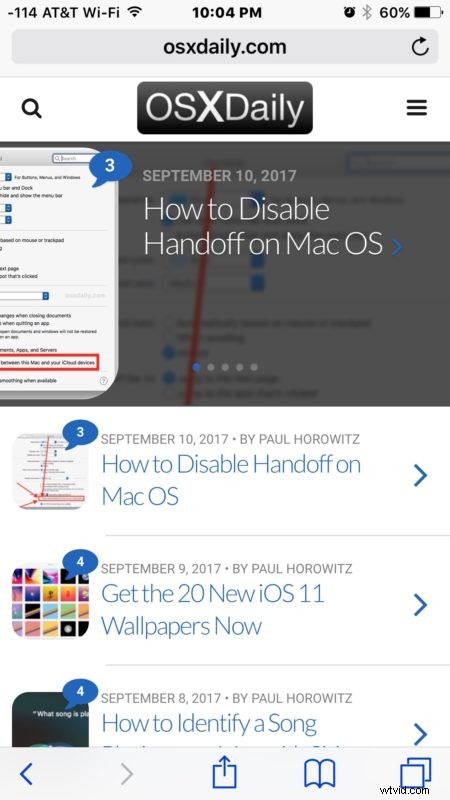
Nie jest to do końca rewolucyjna funkcja, ale przyspiesza przeglądanie stron internetowych na iPhonie, iPadzie lub w Safari dla komputerów Mac z obsługą „Wklej i przenieś”, szczególnie dla tych z nas, którzy regularnie korzystają z uniwersalnego schowka między iOS i Mac OS lub między innymi współdzielonymi urządzeniami iCloud.
